# 보고서
TE는 '보고서'를 사용하여 분석 데이터를 표시합니다. 분석 모델을 통해 분석 결과를 얻고, 적절한 데이터 표시 형식을 선택합니다. 보고서로 저장한 후, 대시보드에서 공유 및 확인할 수 있게 됩니다.
# 보고서 작성 절차
임의의 분석 모델 선택 후, 분석 결과가 표시되면 '저장' 버튼을 클릭합니다. 계속해서 '보고서 이름'을 기입하고, 저장할 대시보드를 드롭다운에서 선택한 후, 마지막으로 저장해 주세요.
- 분석 결과 화면 하단의 저장 버튼 클릭
- 보고서이름 기입
- 저장할 대시보드를 드롭다운에서 선택
- 저장
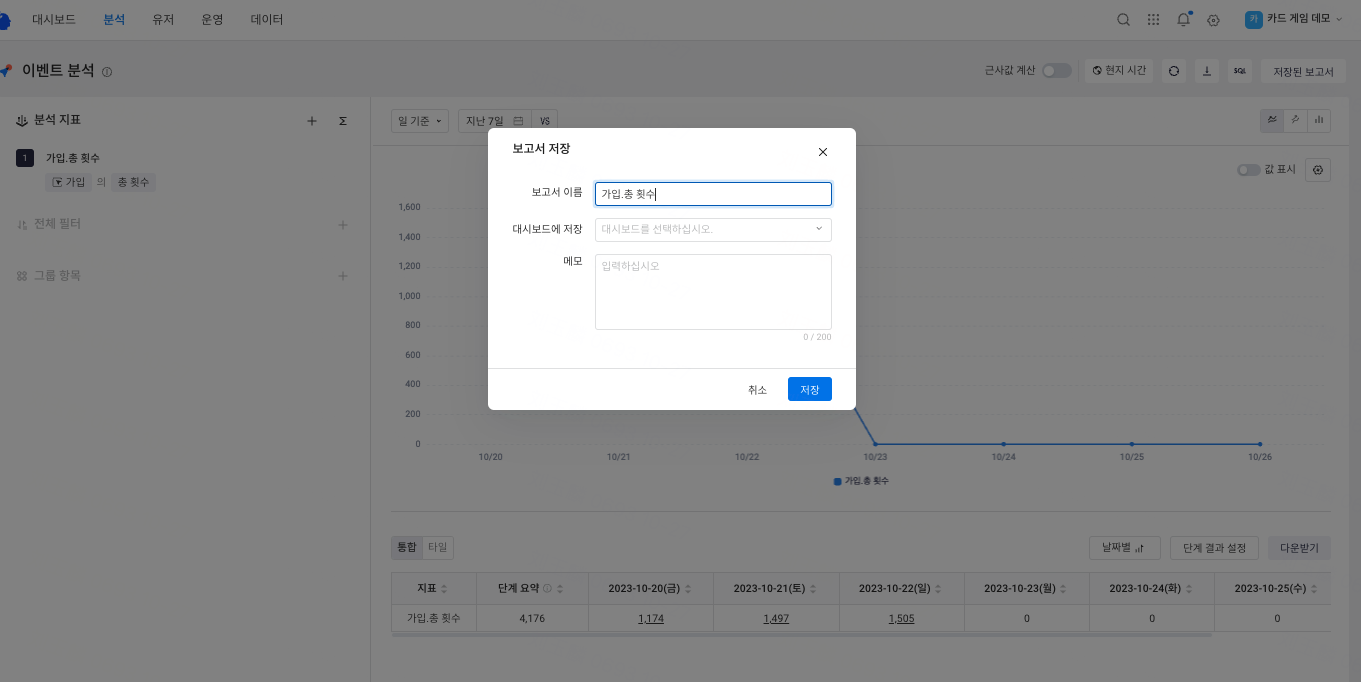
보고서를 저장할 때, 대상 대시보드에 보고서를 직접 배치할 수 있으며, 보고서에 메모를 추가하여 내용을 이해하는 데 도움을 줄 수도 있습니다.
# 보고서 공유 및 협업
대시보드를 공유함으로써 보고서를 공유하고 협업할 수 있습니다:
단, 특정 사용자 권한이 없으면 작업을 수행할 수 없을 수 있습니다.
- 대시보드 뷰어는 대시보드 내의 모든 보고서를 볼 수 있는 권한이 있습니다
- 대시보드 편집자는 대시보드 내의 모든 보고서를 편집할 수 있는 권한이 있습니다
# 보고서 공유 및 공동 편집
대시보드를 통해 보고서를 공유하고 공동으로 편집할 수도 있습니다. 단, 특정 사용자 권한이 없으면 작업을 수행할 수 없을 수 있습니다.
- 대시보드 조회자는 대시보드 내의 모든 보고서를 조회 권한을 가지고 있습니다
- 대시보드 공동 편집자는 대시보드 내의 모든 보고서의 편집 권한을 가지고 있습니다
아래 그림에서 하이라이트된 화면 오른쪽 상단의 버튼을 클릭하여, 현재 적용된 대시보드를 표시하거나, 보고서를 다른 대시보드에 추가할 수 있습니다.
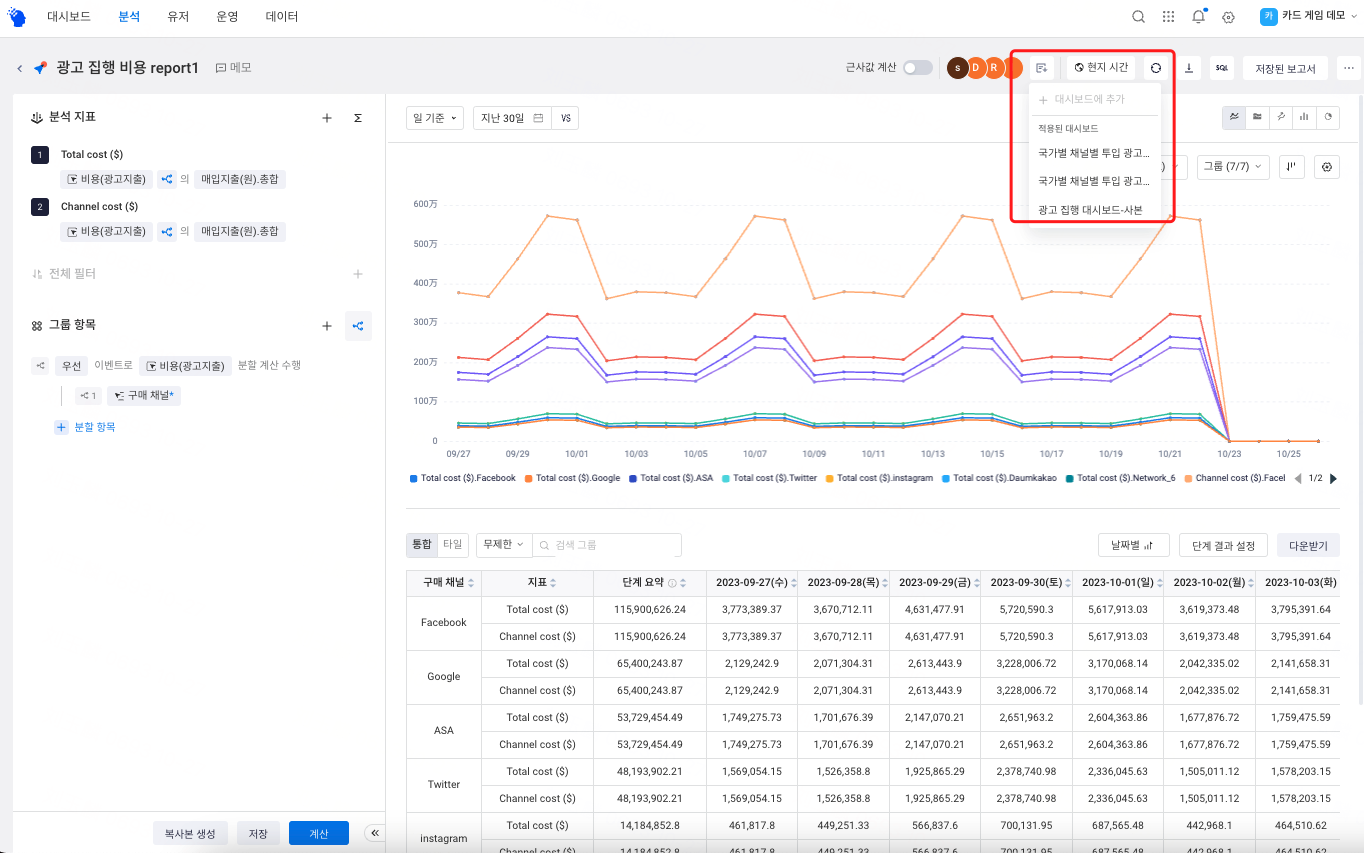
# 보고서 관리
분석 모델에 의해 생성된 보고서는 각 분석 모델의 페이지의 '보고서 관리'에서 확인할 수 있습니다.
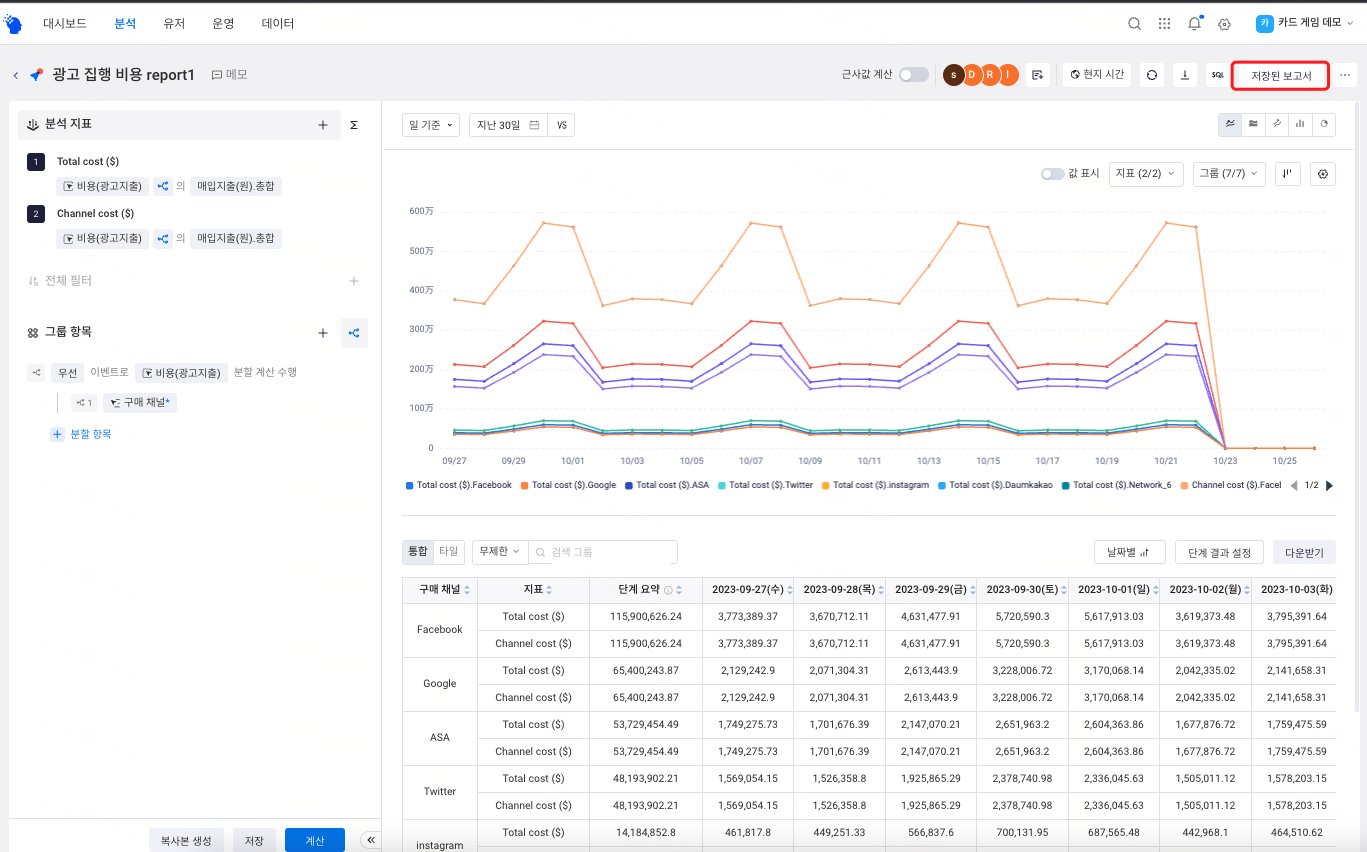
또한, '보고서 관리' 페이지에서 모든 보고서를 리스트에서 확인할 수 있습니다(권한 관리 이상). 그 외 권한의 경우, 대시보드를 통해, 자신이 작성한 보고서, 또는 프로젝트의 다른 멤버에 의해 공유된 보고서를 확인할 수 있습니다.
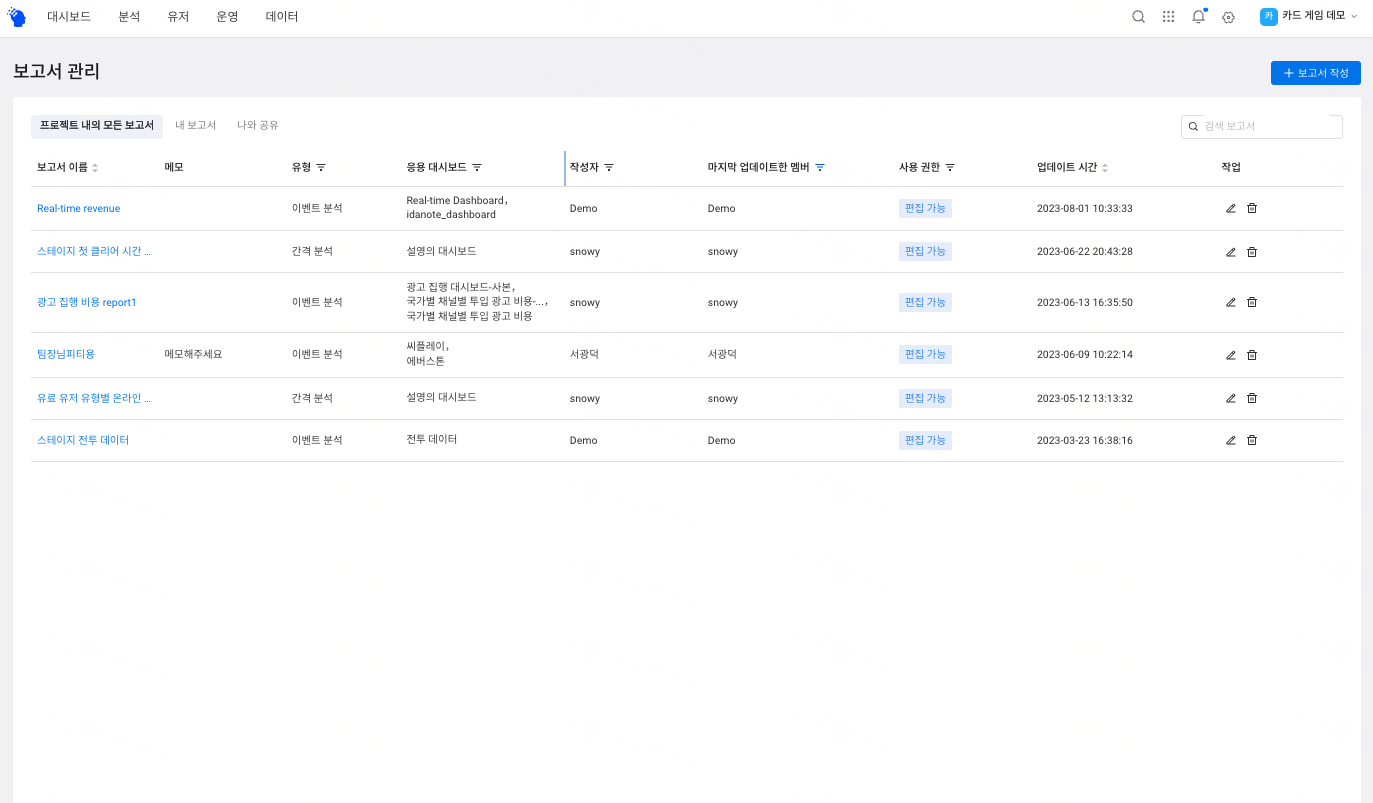
보고서 관리 페이지에서는, 보고서의 삭제 등도 조작 가능합니다(편집 권한 이상).
